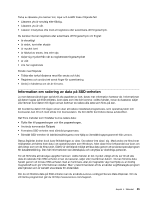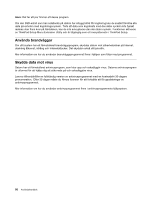Lenovo ThinkPad X1 Carbon (Swedish) User Guide - Page 65
Ange inställningar för säkerhetskretsen, Security Chip, Security, Security Reporting Options
 |
View all Lenovo ThinkPad X1 Carbon manuals
Add to My Manuals
Save this manual to your list of manuals |
Page 65 highlights
• Skydda data och dator • Förstärka behörighetskontrollen • Säkra kommunikationer Ange inställningar för säkerhetskretsen På menyn Security Chip under menyn Security i menyn ThinkPad Setup finns följande: • Security Chip: Aktivera, inaktivera eller koppla bort säkerhetskretsen. • Security Reporting Options: Aktivera eller avaktivera alla alternativ för säkerhetsrapportering. • Clear Security Chip: Rensa krypteringsnyckeln. Anmärkningar: 1. Du måste se till att administratörslösenordet har ställts in i ThinkPad Setup. Annars kan vem som helst ändra inställningarna för säkerhetskretsen. 2. Så här hanterar du säkerhetskretsen om du använder programmet Client Security Solution: • Rensa inte säkerhetskretsen. Om du gör det raderas de funktioner som nycklarna tilldelats. • Avaktivera inte säkerhetskretsen. Om du gör det fungerar inte Client Security Solution. 3. Om säkerhetskretsen har tagits bort eller ersatts, eller om en ny säkerhetskrets har installerats, går det inte att starta datorn. Det hörs fyra omgångar med fyra ljudsignaler i varje, eller så visas felmeddelandet 0176 eller 0192. 4. Om säkerhetskretsen är inaktiv eller om den har avaktiverats visas inte Clear Security Chip. 5. När du rensar säkerhetskretsen ska du se till att datorn är avstängd och sedan slå på den igen efter att du har ställt in säkerhetskretsen som Active. I annat fall visas inte alternativet Clear Security Chip. Så här ställer du in ett alternativ på undermenyn Security Chip: 1. Skriv ut anvisningarna. 2. Spara alla öppna filer och avsluta alla program. 3. Stäng av datorn och starta den sedan igen. 4. När skärmbilden med logotypen visas trycker du på F1. Huvudmenyn i inställningsprogrammet ThinkPad Setup visas. 5. Markera Security med hjälp av piltangenterna. Menyn Security öppnas. 6. Markera Security Chip med piltangenterna och tryck på Retur. Menyn Security Chip öppnas. 7. Markera den inställning du ska ställa in med hjälp av piltangenterna. När alternativet är markerat trycker du på Retur. 8. Ställ in andra önskade alternativ. 9. Tryck på F10 för att spara ändringar och avsluta programmet. 10. Tryck på Retur i Setup Confirmation för att bekräfta avslutning. För att kunna ställa in säkerhetskretsen måste du starta Client Security Solution. Följ sedan anvisningarna på skärmen. Anm: Om datorn är en Windows 7-modell är inte Client Security Solution förinstallerat i ditt system. För att kunna konfigurera säkerhetskretsen måste du hämta den senaste versionen av Client Security Solution från Lenovos webbplats: Om du vill hämta Client Security Solution går du till http://www.lenovo.com/support. Följ sedan anvisningarna på skärmen. Kapitel 4. Säkerhet 51